कोणीय सामग्री 7 - फॉर्म फील्ड
<mat-form-field>, एक कोणीय निर्देशन, कोणीय घटकों पर एक आवरण बनाने के लिए उपयोग किया जाता है और इसका उपयोग पाठ शैली जैसे कि रेखांकन, बोल्ड, संकेत आदि को लागू करने के लिए किया जाता है।
निम्नलिखित कोणीय घटक का उपयोग किया जा सकता है <mat-form-field>।
<इनपुट matNativeControl>
<textarea matNativeControl>
<matNativeControl> का चयन करें
<mat-select>
<mat-chip-list>
इस अध्याय में, हम कोणीय सामग्री में एक मैट-फॉर्म-फील्ड नियंत्रण का उपयोग करने के लिए आवश्यक कॉन्फ़िगरेशन का प्रदर्शन करेंगे।
कोणीय अनुप्रयोग बनाएँ
हम कोणीय 6 में बनाए गए कोणीय अनुप्रयोग को अद्यतन करने के लिए निम्नलिखित चरणों का पालन करें - प्रोजेक्ट सेटअप अध्याय -
| चरण | विवरण |
|---|---|
| 1 | एक सामग्री नाम के साथ एक परियोजना बनाएँ। जैसा कि कोणीय 6 में समझाया गया है - प्रोजेक्ट सेटअप अध्याय। |
| 2 | संशोधित app.module.ts , app.component.ts , app.component.css और app.component.html नीचे बताये गए। बाकी फाइलें अपरिवर्तित रखें। |
| 3 | लागू तर्क के परिणाम को सत्यापित करने के लिए एप्लिकेशन को संकलित करें और चलाएं। |
निम्नलिखित संशोधित मॉड्यूल विवरणक की सामग्री है app.module.ts।
import { BrowserModule } from '@angular/platform-browser';
import { NgModule } from '@angular/core';
import { AppComponent } from './app.component';
import {BrowserAnimationsModule} from '@angular/platform-browser/animations';
import {MatInputModule,MatOptionModule, MatSelectModule, MatIconModule} from '@angular/material'
import {FormsModule, ReactiveFormsModule} from '@angular/forms';
@NgModule({
declarations: [
AppComponent
],
imports: [
BrowserModule,
BrowserAnimationsModule,
MatInputModule,MatOptionModule, MatSelectModule, MatIconModule,
FormsModule,
ReactiveFormsModule
],
providers: [],
bootstrap: [AppComponent]
})
export class AppModule { }निम्नलिखित संशोधित सीएसएस फ़ाइल की सामग्री है app.component.css।
.tp-container {
display: flex;
flex-direction: column;
}
.tp-container > * {
width: 100%;
}निम्नलिखित संशोधित HTML होस्ट फ़ाइल की सामग्री है app.component.html।
<div class = "tp-container">
<mat-form-field appearance = "standard">
<input matInput placeholder = "Input">
<mat-icon matSuffix>sentiment_very_satisfied</mat-icon>
<mat-hint>Sample Hint</mat-hint>
</mat-form-field>
<mat-form-field appearance = "fill">
<textarea matInput placeholder = "Textarea"></textarea>
</mat-form-field>
<mat-form-field appearance = "outline">
<mat-select placeholder = "Select">
<mat-option value = "A">A</mat-option>
<mat-option value = "B">B</mat-option>
<mat-option value = "C">C</mat-option>
</mat-select>
</mat-form-field>
</div>परिणाम
परिणाम सत्यापित करें।
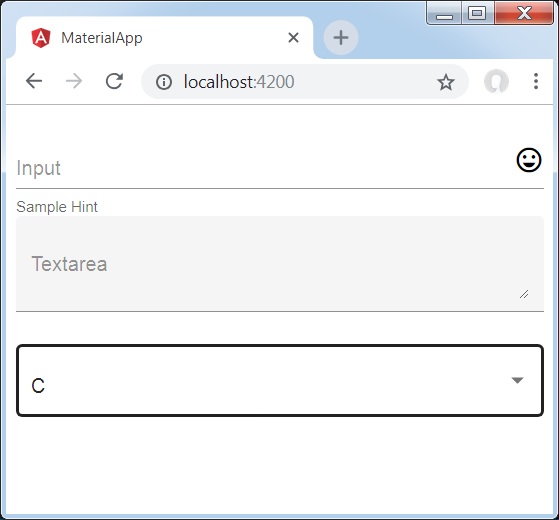
विवरण
पहले, हमने मैट-फॉर्म-फील्ड रैपर का उपयोग करके एक फॉर्म फ़ील्ड बनाया है। हमने उपस्थिति विशेषता का उपयोग करके प्रपत्र फ़ील्ड की उपस्थिति बदल दी है।
फिर, प्रपत्र फ़ील्ड में एक प्रपत्र नियंत्रण जोड़ा जाता है।